Nola konpondu iPhone/iPad keinuka ari den Appleren logotipoa
2022ko apirilaren 27a • Hona artxibatua: iOS gailu mugikorren arazoak konpontzea • Konponbide frogatuak
iPhone edo iPad erabiltzaile askori eragiten dien arazoa da eta gertatzen ari denaz jakitun ez zara, hasieran nahiko beldurgarria izan daiteke. Arazo hau, batez ere, iPhone Apple Logo gailuaren pantailan keinuka agertzen da, eta ia ezinezkoa da gailua erabiltzea, are gutxiago konpontzea.
Konponbideak sarean bilaketak "agian" irtenbide asko ematen ditu, horietako askok ez dute funtzionatuko edo, kasurik onenean, arazoa behin-behinean geldituko dute berriro martxan jartzeko. Zure iPhonea arazo hau jasaten ari bada, leku egokian zaude. Artikulu honek arazo hau behin betiko nola konpondu eta gailua berriro normaltasunez funtzionatzen duen erakutsiko dizu.
1. zatia. Nola konpondu zure iPhone/iPad keinuka ari den Apple logoa datuak galdu gabe?
Apple logo keinukariaren arazoa benetan korapilotsua izan daiteke iPhone erabiltzaile gehienentzat. Egia esan, erraz konpondu dezakegu Dr.Fone erabiliz. Hau da iOS arazo ezberdinak konpontzeko irtenbiderik fidagarriena, erabiltzeko errazena eta seguruena. Batez ere, ez duzu zure gailuko daturik galduko. Ez dio axola zure iPhone keinuka ari den Apple log edo iPhone Apple logoan itsatsita dagoen bitartean , Dr.Fone erraz konpondu ahal izango duzu.
Hau Dr.Fone - System Repair da, iOS sistemaren konponketa tresna onena. Bere ezaugarri oso erabilgarriak honako hauek dira;

Dr.Fone - Sistemaren konponketa
- Konpondu iOS sistemaren hainbat arazo berreskuratzeko moduan itsatsita , Appleren logotipo zuria , pantaila beltza , abiaraztean begiztak, etab.
- Konpondu iOS zure normaltasunera, ez da batere daturik galdu.
- Beste iPhone akatsak eta iTunes akatsak konpontzen ditu, hala nola, iTunes errorea 4013 , errorea 14 , iTunes errorea 27 , iPhone errorea 21 eta gehiago.
- iPhone, iPad eta iPod touch modelo guztietan funtzionatzen du.
-
Guztiz bateragarria azken iOS 13/12rekin.

Nola erabili Dr.Fone iPhone keinuka ari den Apple Logoa konpontzeko?
Jarraian urratsez urrats gida sinple bat da, azkenean arazoa konpontzen laguntzeko eta zure gailua berriro normal funtziona dezan.
1. urratsa: abiarazi software Dr.Fone eta aukeratu "Sistema konponketa" tresna guztietatik. Ondoren, konektatu zure iOS gailua ordenagailura. Dr.Fone automatikoki detektatuko du.

2. urratsa: Egin klik botoian "Hasi" prozesua jarraitzeko, ondoren Dr.Fone-k deskargatzeko firmware egokia aukeratzeko esango dizu. Egin klik eskuineko botoia "Deskargatu" aukeratu ondoren jarraitzeko.

3. urratsa: deskarga amaitutakoan, Dr.Fone berehala hasiko da zure iOS konpontzen. Itxaron konponketa prozesua amaitu arte

2. zatia. Nola konpondu iPhone keinuka ari den Apple logoa iTunes-ekin leheneratuz?
Kasu gehienetan, iPhone keinukaria Apple logo arazoa izan da askok proposatutako irtenbide onena iTunes-en gailua berrezartzea da. Prozesu honen arazo bakarra da datuen galera osoa eragingo duela eta, beraz, arazo bat sortzen duela zure gailuan datuen babeskopiarik ez bazenuen. Baina arazo honen konponbide eraginkorrenetako bat da, zure gailuan edozein software arazo konpontzen duelako. Hona hemen nola egin.
1. urratsa: Konektatu gailua ordenagailura USB kableen bidez, eta eduki sakatuta gailuko Piztu eta Hasiera botoia berrabiarazi arte.
2. urratsa: askatu pizteko botoia baina mantendu hasierako botoia sakatuta gailua iTunes-era konektatzeko gonbita agertu arte gailuaren pantailan. USB konektore bat ikusi beharko zenuke iTunes logotipo batera seinalatzen.
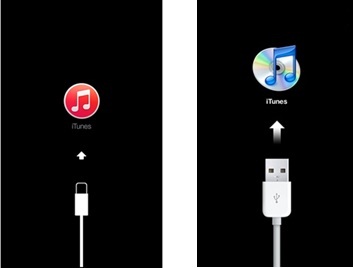
3. urratsa: ordenagailuan, ireki iTunes automatikoki abiarazten ez bada. Ondorengo mezua ikusi beharko zenuke: "iPhonearekin arazo bat dago eguneratzea edo leheneratzea eskatzen duena".
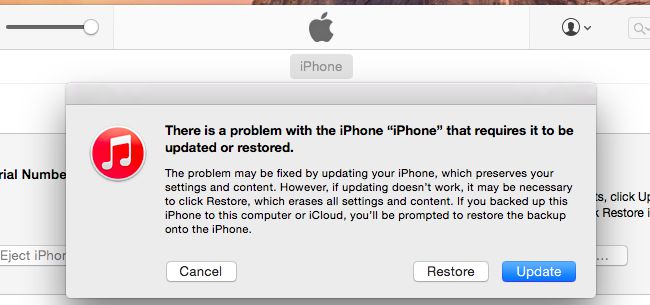
4. urratsa: Hautatu "Berreskuratu" botoia eta eskatutakoan sakatu "Berreskuratu eta eguneratu". Honek zure gailuko datu guztiak ezabatuko ditu. Mantendu gailua prozesu osoan zehar konektatuta eta ez eten prozesua, bestela gailua bricked egingo da.
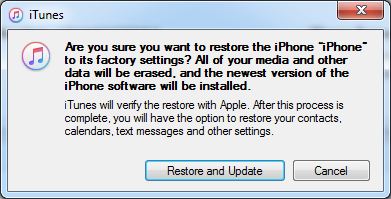
iPhone keinuka Appleren logotipoa behin betiko konpondu daitekeen arazo bat da ikusi dugun bezala. Dr.Fone irtenbiderik onena da. Funtzionatuko ez ezik, ez da daturik galduko. Probatu eta esan iezaguzu nola funtzionatzen duen zuretzat. Gainera, gida hau jarraitu dezakezu iPad-ek berrabiarazten dituen arazoak konpontzeko.
Appleren logotipoa
- iPhone abioko arazoak
- iPhonea aktibatzeko errorea
- iPad-a Appleren logotipoa
- Konpondu iPhone/iPad keinuka ari den Appleren logotipoa
- Konpondu Heriotzaren pantaila zuria
- iPoda Appleren logotipoan trabatu egiten da
- Konpondu iPhone pantaila beltza
- Konpondu iPhone/iPad pantaila gorria
- Konpondu pantaila urdineko errorea iPad-en
- Konpondu iPhone pantaila urdina
- iPhonea ez da piztuko Appleren logotipoa baino lehen
- iPhonea Appleren logotipoan itsatsita
- iPhone Boot Loop
- iPad-a ez da piztuko
- iPhonea berrabiarazten jarraitzen du
- iPhonea ez da itzaliko
- Konpondu iPhonea ez da piztuko
- Konpondu iPhone itzaltzen jarraitzen du






Alice MJ
langileen editorea
Orokorrean 4,5 baloratu dute ( 105ek parte hartu dute)